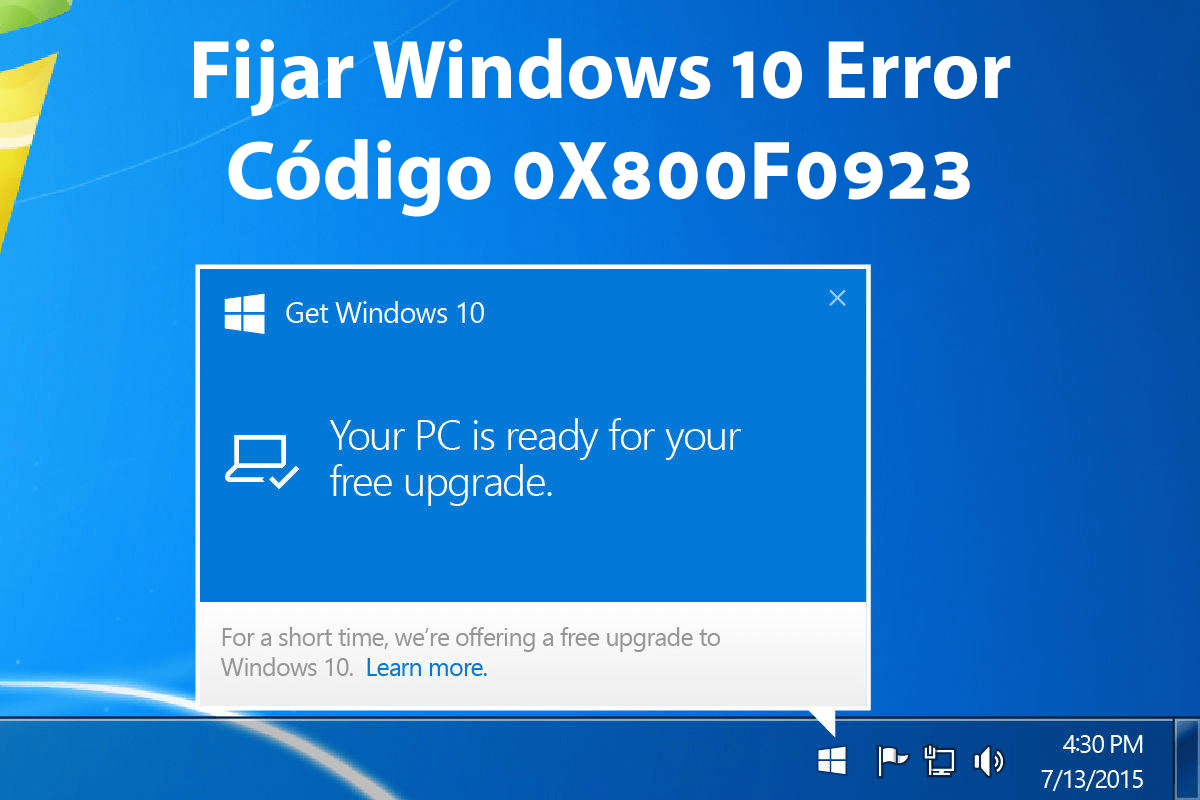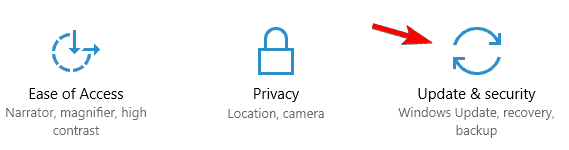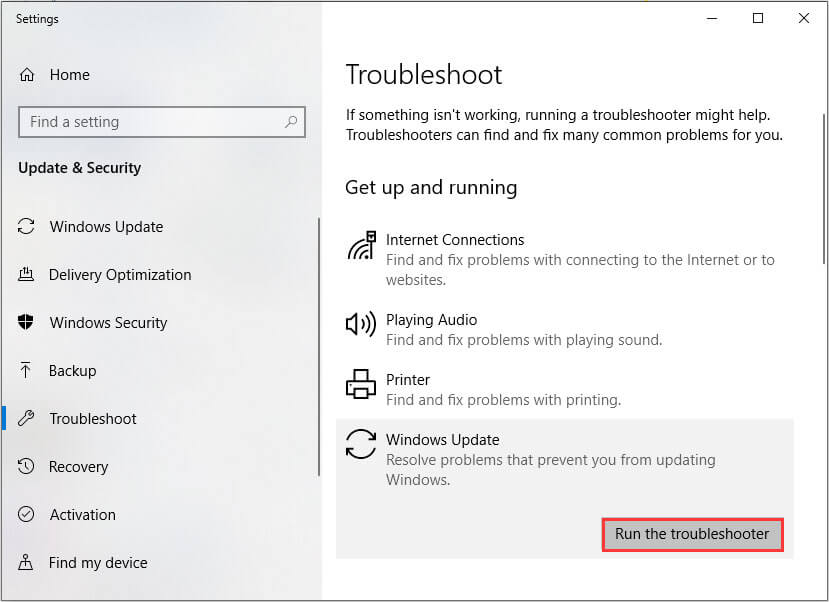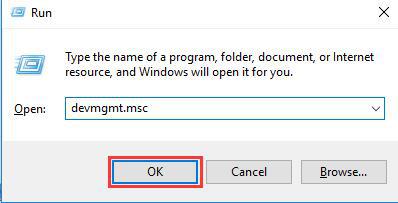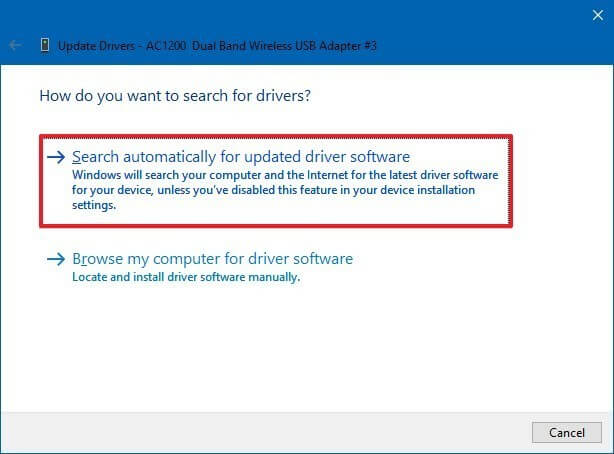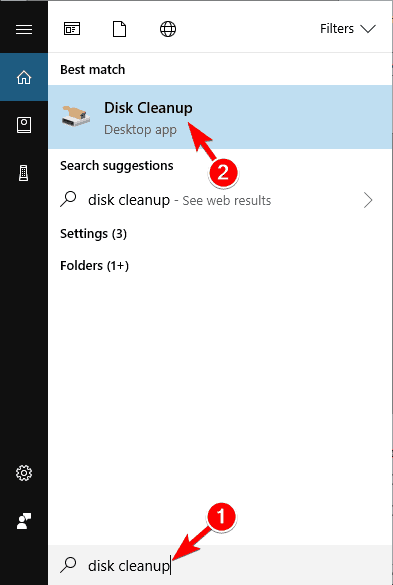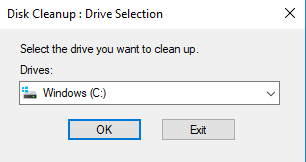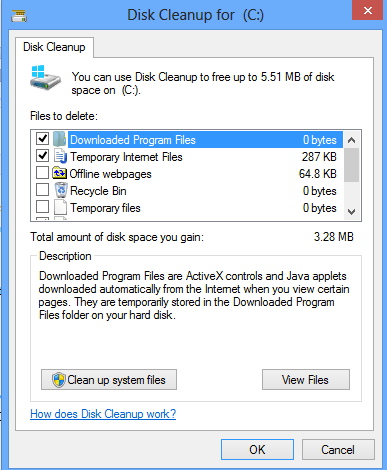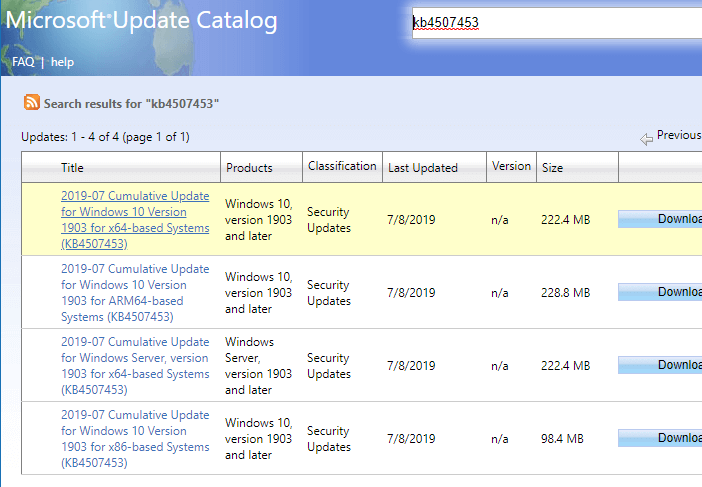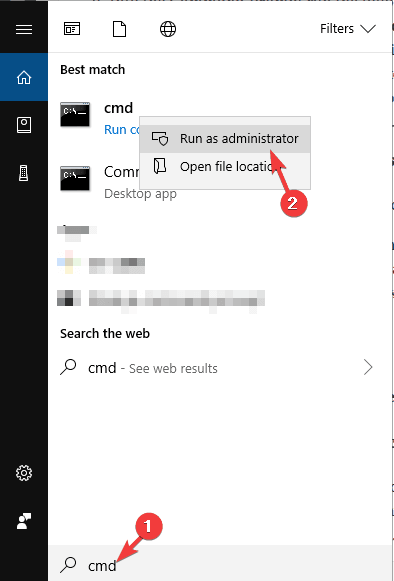Resumen: muchos usuarios se quejan del código de error de ascender de categoríade Windows 10 0x800F0923. Si también es uno de ellos, no se asuste. En este artículo, le daré las mejores soluciones posibles y que funcionan al 100% para solucionar este problema de actualización de Windows.
Muchos usuarios han informado que están recibiendo un código de error 0x800F0923 cuando intentan actualizar su versión anterior de Windows (Windows 7/8 / 8.1) a Windows 10.
Este error también surge al actualizar la computadora con Windows 10 y al actualizar a la última actualización de Windows 10 (Windows Creators Update).
Cuando los usuarios intentan actualizar o actualizar la computadora con Windows 10, se detuvieron con el error 0x800F0923. Este error le impide descargar la nueva actualización.
Según los ingenieros de Microsoft, este error se debe principalmente a controladores de dispositivos incompatibles o obsoletos. Además, hay varias otras razones por las que aparece este error.
Causas del error de ascender de categoría de Windows 10 0x800F0923
Estos son algunos de los principales factores responsables del error 0x800F0923 en una computadora con Windows 10:
- Controladores de dispositivos obsoletos
- La computadora no cumple con las especificaciones mínimas para actualizar a Windows 10
- No hay suficiente espacio en el disco duro
- Controlador específico que causa el error 0x800F0923
- Los antivirus de terceros interfieren con el proceso de actualización de Windows
Por lo tanto, estas son las razones de este problema de actualización en Windows 10. Si también tiene este problema en su computadora, no se preocupe. Ahora, voy a enumerar las soluciones para corregir el código de error de ascender de categoría de Windows 10 0x800F0923.
¿Cómo se puede corregir el error 0x800F0923 en una computadora con Windows 10?
Solución 1: Ejecute el solucionador de problemas de Windows Update para corregir el error 0x800F0923
El código de error 0x800F0923 está relacionado con la actualización de Windows y el problema de actualización. Por lo tanto, puede solucionarlo ejecutando el solucionador de problemas de actualización de Windows. Es uno de los varios solucionadores de problemas incorporados de Windows 10 que solucionará el error 0x800F0923 en su computadora automáticamente.
Para ejecutar este solucionador de problemas, siga estos pasos:
- Vaya al botón Inicio -> icono Configuración
- Haga clic en Actualización y seguridad
- Seleccione Solucionar problemas en el panel izquierdo de la ventana.
- Ahora haga clic en la sección Actualización de Windows
- Haga clic en el botón Ejecutar el solucionador de problemas
- Siga las instrucciones en pantalla para completar el proceso y espere hasta que se complete el proceso.
Una vez que finalice el proceso de resolución de problemas, reinicie su computadora. Este método debería resolver el problema y el proceso de actualización / actualización de Windows se iniciará de nuevo sin ningún problema.
Solución 2: verifique la compatibilidad de su dispositivo
Si encuentra el código de error 0x800F0923 al actualizar su computadora al sistema operativo Windows 10, asegúrese de que su dispositivo sea compatible y cumpla con los requisitos mínimos del sistema.
Puede hacer clic aquí para verificar los requisitos mínimos del sistema para actualizar su PC / tableta / computadora portátil a Windows 10.
Solución 3: actualice el controlador del dispositivo
El principal culpable del código de error de ascender de categoría de Windows 10 0x800F0923 son los controladores de dispositivo desactualizados. Los controladores de dispositivos desactualizados crean varios problemas al actualizar o actualizar su computadora y también pueden evitar que instale nuevas actualizaciones.
Sin embargo, puede corregir fácilmente el código de error de actualización 0x800F0923 actualizando todos los controladores de su computadora. Puede actualizar los controladores de dispositivo visitando el sitio web del fabricante.
También puede actualizar los controladores manualmente. Y para hacerlo, siga estas instrucciones:
- Presione la tecla Windows + R al mismo tiempo para abrir el cuadro de diálogo Ejecutar
- Escriba devmgmt.msc y haga clic en el botón Aceptar para abrir la ventana Administrador de dispositivos
- Haga clic en la categoría del dispositivo para expandir la sección
- Haga clic con el botón derecho en el nombre del dispositivo y seleccione Actualizar controlador
- Haga clic en la opción Buscar automáticamente el software del controlador actualizado y se actualizará su controlador automáticamente.
De manera similar, actualice todos los demás controladores de dispositivos desactualizados en su computadora.
Actualice los controladores de dispositivo automáticamente:
Buscar cada controlador desactualizado y luego actualizarlo por su cuenta es un trabajo difícil. Y es por eso que necesita una herramienta automática que pueda realizar esta tarea en su nombre.
Le recomiendo que utilice una herramienta automática segura y probada: Driver Updater. Esta herramienta no solo actualizará automáticamente todos los controladores de dispositivos, sino que también solucionará los problemas relacionados con los controladores en su computadora.
Obtenga Driver Updater para actualizar los controladores de dispositivo automáticamente
Solución 4: desinstale el controlador SPTD para solucionar el error 0x800F0923 de Windows 10
En muchos casos, un controlador específico puede causar el error de ascender de categoría de Windows 10 0x800F0923 y evita que los usuarios descarguen las últimas actualizaciones.
Muchos usuarios afectados han mencionado con precisión que el controlador SPTD está causando este error de actualización de Windows 10. Por lo tanto, para corregir el error 0x800F0923, debe desinstalar este controlador de su computadora.
Para desinstalar el controlador SPTD, siga estos pasos:
- Presione la tecla Windows + X juntas
- Haga clic en el Administrador de dispositivos
- Ahora busque el controlador SPTD y haga clic derecho sobre él
- Seleccione la opción Desinstalar dispositivo
- Ahora aparecerá un cuadro de diálogo de confirmación, haga clic en el botón Desinstalar
Después de eliminar el controlador SPTD, verifique si el error 0x800F0923 de Windows 10 está corregido o no. Si no es así, pruebe la siguiente solución.
Solución 5: desactive su antivirus para resolver el código de error de ascender de categoría 0x800F0923
A veces, un antivirus de terceros interfiere con el proceso de actualización de Windows y genera un error 0x800F0923. Entonces, para corregir el error de ascender de categoría de Windows 10 0x800F0923, desactive temporalmente su antivirus.
Si simplemente deshabilitar el antivirus no hizo su trabajo, desinstale el antivirus de su computadora. Si este truco le funciona, significa que es hora de cambiar a otro antivirus.
Solución 6: Limpie el espacio del disco duro
Es posible que obtenga el código de error 0x800F0923 al actualizar o upgrade la computadora con Windows 10 si el disco duro de su computadora no tiene espacio.
Por lo tanto, verifique su espacio en el disco duro y libere espacio en el disco. Puede utilizar el Liberador de espacio en disco para limpiar su espacio en disco. Es una herramienta incorporada de Windows que elimina archivos temporales y datos no deseados de su computadora.
Para ejecutar la herramienta Liberador de espacio en disco, siga las instrucciones que se dan a continuación:
- Escriba Liberador de espacio en disco en el cuadro de búsqueda de Windows
- Haga clic en el Liberador de espacio en disco
- Ahora seleccione la unidad que desea limpiar
- Haga clic en el botón Aceptar
- Analizará su disco para mostrarle cuánto espacio puede liberar en esa unidad
- Ahora seleccione los tipos de archivo que desea eliminar
- Haga clic en el botón Aceptar
Solución 7: descargue la actualización de Windows 10 manualmente
Si no puede instalar la actualización de Windows 10 debido a un código de error 0x800F0923, intente descargar las actualizaciones manualmente. Uno puede hacer esto fácilmente siguiendo estos pasos:
- Anote el número de KB de la actualización que desea descargar.
- Después de encontrar el número de KB, vaya al sitio web del Catálogo de actualizaciones de Microsoft y luego busque el mismo número de KB.
- Ahora obtendrá una lista de actualizaciones para varias arquitecturas. Asegúrese de descargar la actualización compatible con la arquitectura de su sistema.
- Después de descargar la actualización, instálela.
Este método debería resolver el código de error 0x800F0923 en su computadora con Windows 10.
Solución 8: restablezca los componentes de Windows Update
Para instalar nuevas actualizaciones correctamente, es necesario que Windows Update y sus servicios funcionen correctamente. Si hay un problema con estos servicios, entonces puede encontrar el código de error de Windows 10 0x800F0923.
Pero este problema se puede resolver fácilmente restableciendo los componentes de Windows Update. Puede hacer esto siguiendo los pasos dados:
- Vaya a la barra de búsqueda de Windows y escriba cmd
- Haga clic con el botón derecho en el símbolo del sistema y seleccione Ejecutar como administrador
- En el símbolo del sistema, escriba los siguientes comandos y presione la tecla Intro después de cada comando:
net stop wuauserv
net stop cryptSvc
net stop bits
net stop msiserver
Ren C:\Windows\SoftwareDistribution SoftwareDistribution.old
Ren C:\Windows\System32\catroot2 Catroot2.old
net start wuauserv
net start cryptSvc
net start bits
net start msiserver
Después de ejecutar estos comandos, reinicie su computadora. Ahora verifique si puede actualizar o actualizar la computadora con Windows 10 sin obtener el código de error 0x800F0923.
Solución fácil para reparar el código de error 0x800F0923 de Windows 10
¿Le resultan difíciles de realizar las soluciones mencionadas anteriormente y desea una manera fácil de corregir el código de error 0x800F0923 de Windows 10? Entonces tengo una solución para ti, prueba la PC Reparar Herramienta.
Esta herramienta le ayudará a corregir todos los errores relacionados con Windows Update. Aparte de eso, esta herramienta de reparación avanzada también corrige DLL, BSOD, actualización, registro, errores del juego, repara archivos dañados, protege su computadora contra virus y mucho más.
Sobre todo, esta herramienta tiene más que ofrecerle. También optimiza tu PC para mejorar su rendimiento y hacer que funcione como una nueva.
Obtenga PC Reparar Herramienta para corregir el código de error de actualización 0x800F0923
Conclusión
Mantener su sistema operativo actualizado es muy importante para su computadora y su rendimiento. Sin embargo, muchos de ustedes se enfrentan a un código de error 0x800F0923 al actualizar su computadora Win 10 o actualizar a Windows 10.
Pero, al final de este artículo, tiene suficientes soluciones para solucionar este problema. Todo lo que necesita hacer es seguir todas las soluciones que he mencionado en este artículo.
Sobre todo, también he mencionado una solución automática para corregir el código de error de ascender de categoría de Windows 10 0x800F0923. En caso de que no desee aplicar estas soluciones manuales, pruebe esta utilidad de reparación automática.
Espero que este artículo le haya resultado útil para solucionar este problema de actualización / actualización de Windows 10. Si está pasando por algún otro problema de Windows Actualizar, consulte nuestra categoría Actualización de Windows y upgrade de Windows para resolver estos problemas.
Si tiene alguna consulta o sugerencia, conéctese con nosotros y háganoslo saber en nuestra página de Facebook y Twitter.